Himmelskarten
Anzeige der Objekte konfigurieren
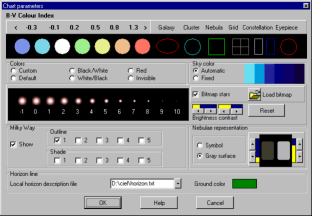
Dieses Fenster ermöglicht ihnen die Darstellung von Sternen und Nebel zu bestimmen.
Der erste Teil gibt ihnen die Möglichkeit die Farben der Sterne und Nebel je nach B-V
Index sowie des Hintergrund und der Koordinatengitter zu verändern.
Klicken sie auf das entsprechende Element um seine Farbe zu ändern.
Mit der Einstellung "Farben" können sie zwischen Farbdarstellung, Schwarz/Weiß und Rot
wählen. Bei der Option "Unsichtbar" werden nur die Identifizierungen angezeigt, keine
Objekte. Falls sie in die Nachtdarstellung wechseln, müssen sie die Fensterfarbe auch ändern.
Sie können dies mit der Datei "schemesnuit.reg" tun. Wählen sie dann "NuitRouge".
Im Bereich "Galaxien zeichnen" können sie zwischen ausgefüllten Galaxien oder Linien
wählen. Wählen sie "Gefüllt" wenn sie arbeiten oder auf einen Farbdrucker drucken und
"Linien" falls sie mit einem Laserdrucker drucken. Diese Option ist auserdem vorzuziehen,
wenn sie auf der Karte zeichnen wollen.
Im nächsten Teil können sie die Größe der Sterne nach der Helligkeit einstellen.
Benutzen sie die Button Helligkeit +/- und Kontrast +/- um die Größe der Sterne zu ändern.
Unten können sie noch eine Datei auswählen, die ihren lokalen Horizont beschreibt.
Jede Zeile muß zwei Werte enthalten: den Azimut (ganze Zahl) und die dazugehörige
Horizonthöhe.
Es ist nicht nötig für jeden Azimut einen Wert einzugeben, da die die Werte interpoliert
werden. Aber die Reihe muß von 0 bis 359° ansteigen. Die Datei horizon.txt ist ein Beispiel
meines lokalen Horizonts in Genf.
Beschriftung der Objekte
Es ist möglich eine Beschriftung für jede Art von Objekt zuzuweisen, das markiert wurde.
Wenn die Option "Anzeigen" ausgewählt ist, so wir jedes markierte Objekt beschriftet.
Mit der Option "Optionen" können sie einstellen, welche Informationen angezeigt werden sollen (Name, Helligkeit, Koordinaten), wo die Informationen angezeigt werden sollen (links oder rechts), die Textfarbe und -größe und die Objektenarten, die beschriftet werden sollen.
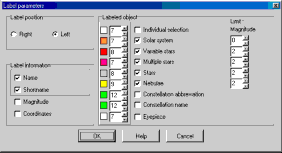
"Einzelselektion" bedeutet, dass nur die markierten Objekte beschriftet werden und die
Beschriftungen mit der Option "Markierung löschen" wieder gelöscht werden können.
Bei Sternen ist es möglich nur diejenigen Sterne zu beschriften, die einen bestimmten Wert
heller sind, als die schwächsten Sterne auf der Karte.
Datum und Zeit
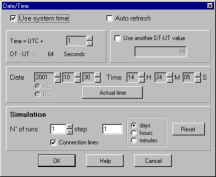
Legen sie das Datum und die Zeit fest, um die Position der Planeten, Kometen, Asteroiden und auch die Azimuthposition und die Eigenbewegung zuberechnen.
Es ist möglich die Systemzeit zu nehmen oder aber auch ein gültiges Datum zwischen -20000 und +20000 einzugeben. Die Positionen der Planeten werden allerdings nur für -3000 bis +3000 berechnet. Achtung mit negativen Jahren: 0 ist 1 v. Chr. und -1 ist 2 v. Chr.!
Wenn die Option "Automatisches Aktualisieren" ausgewählt ist wird die Zeit jede Minute aktualisiert, sonst wird die eingestellte Zeit während der gesamten Sitzung benutzt (außer sie wird mit dem Button "Aktuelle Zeit" manuell aktualisiert).
Die Zeitzone muß relativ zur UTC angegeben werden. Geben sie die Zeitdifferenz in Stunden ein, um die Lokalzeit zuerhalten. Die Zahl ist positiv falls sie östlich von Greenwich sind und negativ, wenn sie westlich von Greenwich sind.
Die Differenz zwischen Dynamischer Zeit (DT) und Universal Time (UT) ist vom Programm gegeben.
Simulation:
Es ist möglich, die Position eines Objekts für mehrere Daten zuberechnen.
Geben sie die Anzahl der Daten und den Intervall zwischen ihnen an (Siehe Animation).
Sternwarte
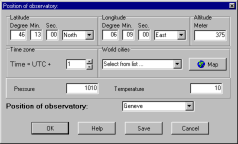
Bestimmen sie den Ort der Sternwarte, der benutzt werden soll um die parallaktische und Azimutpositon zuberchnen.
Geben sie den Breiten- und Längengrad und die Höhe (in Metern) ihres Standortes ein.
Sie können ihrem Ort einen Namen zuweisen. Drücken sie "Speichern", um es in der nächsten Sitzung zu verwenden. Es wird in der Liste der Sternwarten erscheinen.
Falls sie die Koordinaten ihres Standortes nicht wissen, klicken sie auf "Map" und wählen ihre Position mit der Maus aus.
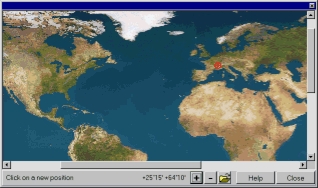
Projektionen
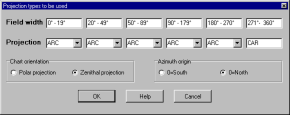
In diesem Menü können sie auswählen, welche Projektionsart verwendet werden soll, je nach Sichtfeld, Kartenrichtung und Azimutursprung.
- Polare Projektion ist die konventionelle Darstellung in Sternatlanten mit dem Nordpol oben. Koordinaten sind immer ICRS (J2000) unabhängig vom Datum.
- Zenithale Projektion zeigt den tatsächlichen Himmel mit dem Zenit oben. Koordinaten sind die zu dem bestimmten Datum aktuellen. Es ist möglich den Azimutursprung von Norden oder von Süden auszuwählen.
Folgende Projektionen sind verfügbar::
- ARC : Bogenlänge. Es ist die Standardprojektion bis zu 180°. Es entspricht der Abbildung einer Schmidt-Kamera.
- TAN : Tangens. Entspricht der Projektion eines Bildes durch ein Teleskop oder einer Linse.
- SIN : Sinus. Wird in der Radioastronomie zur Darstellung von Bildern benutzt.
- CAR : Kartesisch. Die Standardprojektion von 180° bis 360°. Sie ist nicht von größerem Interesse, abgesehen von dem Fakt, dass sie sehr große Felder darstellen kann.
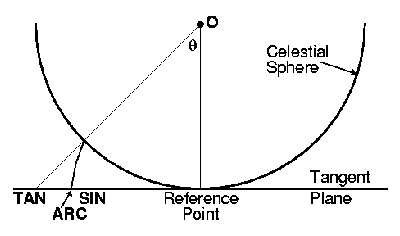
nach E. Griessen, AIPS Notiz 27
Die ausgewählte Projektion kann nach dem Kopf einer FITS-Datei mit WCS verändert werden,
wenn sie eine solche Datei laden.
Bilder anzeigen
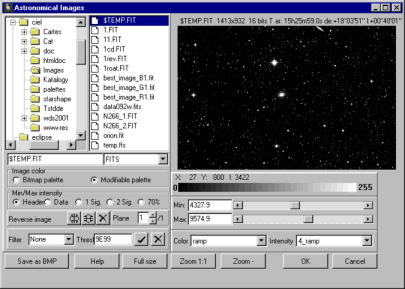
In diesem Menü können sie ein Bild auswählen, dass mit der Karte angezeigt werden soll.
Das Bild wird in ein Vorschau-Fenster geladen. Sie können die Schwellenwerte (Min und Max),
die Farbpalette (Farben LUT und Intesität ITT) verändern und einen bestimmten Bereich des
Bildes heranzoomen.
Es ist möglich das Bild in der Original-Größe zubetrachten und dann mit + und - zu zoomen.
Im Falle von FITS Dateien, die die Koordinaten RA, DE oder GLAT, GLON (z.B. die Bilder vom DSS-ESO oder IRAS) enthalten, benutzt das Programm diese Koordinaten und Projektionstypn aus dem Header der Datei. Bitte beachten sie, dass es nicht möglich ist im Vorschau-Fenster einen Bereich auszuwählen oder im Hauptfenster zu zoomen, sonst kann die automatische Positionierung nicht arbeiten. Im Falle von anderen Bildformaten ist es notwendig das Bild auf der Karte manuell zu positionieren. Sie können natürlich auch die Funktion "Online Ressourcen " benutzen um ein Bild aus dem Internet zu laden.
Es ist möglich die ursprünglichen Schwellenwerte aus dem Datei-Header, von den größten und
kleinsten Werten oder aus dem Durchschnitt plus ein oder zwei Standardabweichnugen, zu nehmen.
Falls die Bilddatei mehr als eine Schicht enthält, können sie eine mit der Option
"Schichten" auswählen.
Mit der Option "Bild umkehren" können sie das Bild spiegeln, falls notwendig.
Sie können zusätzlich noch einen Filter anwenden. Nur Pixels unter dem Schwellenwert
werden gefiltert.
Mit einem Rechts-Klick auf eine Datei im FITS oder PIC Format wird der Datei-Header angezeigt.
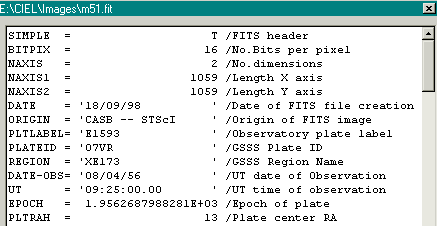
Bei Bitmaps können sie die Option "Bitmap Palette" auswählen. Dadurch werden alle anderen Funktionen deaktiviert. Andernfalls und wenn das Bild im 24 Bit Format ist generiert das Programm ein Graustufenbild aus dem Duchrschnitt von allen RGB-Schichten (Schicht = 0) oder jede Farbe einzeln (Schicht = 1, 2, 3). In beiden Fällen kann das Bild wie eine FITS oder PIC Datei modifiziert werden.
Sie können das Bild im BMP Format abspeichern und es später mit der gleichen Erscheinung wieder benutzen.
Folgende Formate werden unterstützt:
FITS Integer 8,16,32 Bit, Real
32,64 Bit *.fit *.fts *.fits
PIC (MIPS) Integer 16 Bit
*.pic
Bitmap 8,24 bits *.bmp *.dib
JPEG *.jpg *.jpeg (nicht progressiv)
GIF *.gif (nicht progressiv)
TGA *.tga
RLE *.rle
PCX *.pcx
Mit dem OK Button laden sie das aktuelle Bild in die Karte.
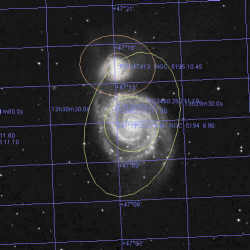
Anmerkung zu den Koordinaten in FITS Dateien:
Unglücklicherweise gibt es keinen standardisierten Weg die WCS in einer FITS-Datei zu
beschreiben. Dieses Programm unterstützt die drei verbreitetsten Methoden: CROTA2, CDi_j,
PCiiijjj.
Es wurde mit vielen Dateien von vielen verschiedenen Quellen getestet.
Trotzdem ist es unmöglich zu garantieren, dass eine bestimmte Datei solch ein Format
verwendet. In diesem Fall wird ein Fehler auftreten. Falls sie sich nicht sicher sind,
welches Format in der Datei verwendet wird können sie dies in dem Datei-Header erfahren.
komplette Asteroidenberechnung
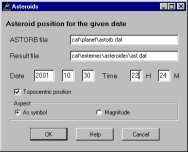
Diese Funktion berechnet die Position aller Asteroiden zu einem gegebenen Datum.
Bitte geben sie den kompletten Pfadnamen zu der Datei "astorb.dat" und zu der Zieldatei,
das Datum und die Zeit, und, falls die Position wichtig ist, die topozentrische Parallaxe an.
Es ist empfehlenswert die Originalwerte für die Dateinamen beizubehalten.
Ein Update der astorb.dat ist möglich mit der Option "Online
Ressourcen".
Wählen sie, ob sie die Asteroiden auf der Karte nach der Helligkeit als Sterne oder als
Symbol anzeigen lassen wollen. Um diese Auswahl später zu ändern oder die
Anzeige der Asteroiden zu deaktivieren können sie dies mit der Funktion
"Externer Katalog" an der Zeile Astorb verändern.
Auf einem Pentium 166 werden ca. 40 Sekunden benötigt, um die Position von 40000
Asteroiden zu berechnen.
Achtung!
Die originale astorb.dat ist im UNIX-Format (end-of-line = LF).
Sie müssen sie in das DOS-Format (end-of-line = CR+LF) konvertieren, bevor sie die Datei mit
dem Programmm benutzten. Dies wird automatisch gemacht, wenn sie die Option "Online
Ressourcen" benutzen.
Online Ressourcen
Mit diesem Menü können sie direkt zu den Internet Ressourcen gelangen.
Sie müssen mit dem Internet verbunden sein, um diese Funktion zu benutzen.
Wenn sie mehr über die Webseiten selbst erfahren möchten können sie auf die Information
URL klicken.
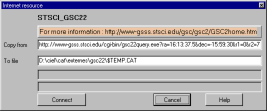
Folgende Quellen sind verfügbar:
Bilder zur angezeigten Karte:
- SkyView : Bilder in allen Wellenlängen
- ESO Skycat Digitized Sky Survey : Palomar Atlas für den gesamten Himmel. Die Bildgröße ist auf 1600 Quadratbogenminuten begrenzt. Die Größe der Datei ist etwa 2,5KB multipliziert mit der Größe in Quadratbogenminuten.
- ESO Skycat Digitized Sky Survey 2 : Der Palomar Atlas aber mit einem 15 Micron Scan, statt 25 Micron. Die Pixelauflösung ist 1 Bogensekunde anstatt 1,7 Bogensekunden. Die Dateien sind dreimal größer.
Ausschnitte aus großen Sternkatalogen:
Die Daten von diesen Katalogen werden in einer temporären Datei gespeichert und automatisch als externer Katalog nach Helligkeit aktiviert. In diesem Menü können sie auch deaktiviert werden.
HST Guide Star Catalog (20,000,000 Sterne)
- CDS VizieR : Sterne bis 15 mag. Das Feld ist auf 5 Grad oder 5000 Sterne begrenzt.
- ESO Skycat : Sterne bos 15 mag. Das Feld ist auf 2
Grad oder 1000 Sterne begrenzt.
USNO-A (526,000,000 Sterne)
- CDS Vizier : USNO-A2.0 Sterne bis 20 mag. Das Feld ist auf 2 Grad oder 5000 Sterne beschränkt.
- ESO Skycat : USNO-A1.0 Sterne bis 20 mag. das Feld ist auf 5 Grad oder 5000 Sterne beschränkt.
Kometen und Asteroiden
Data from CBAT/MPC
:
- Update der aktuell sichtbaren Kometen. Falls die Datei CAT\PLANET\COMETES.OLD existiert wird sie der empfangenen Datei angehängt. Damit können sie die alten Bahnelemente aus früheren Beobachtungen behalten.
- Update der zur Opposition hellen Asteroiden während des aktuellen Jahrs.
- Update der Asteroidenliste von der ASTORB Datenbank in die Datei CAT\PLANET\ASTORB.DAT. Diese Liste enthält die Bahnelemten für mehr als 90000 Asteroiden.
Sie können vorsichtig einige Optionen in der Datei EXTRES.INI ändern.
HEASARC SkyView
Mit diesem Menü können sie ein Bild zur aktuelle Karte direkt erhalten.
Sie müssen mit dem Internet verbunden sein, um diese Funktion zu benutzen.
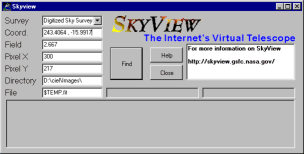
Falls sie mehr Informationen zu SkyView benötigen oder falls sie eine Beschreibung von
allen Katalogen erhalten wollen oder Informtionen über die Begrenzungen benötigen,
können sie diese bei http://skyview.gsfc.nasa.gov
erhalten.
Sie sollten die Werte von "Koord." und "Feld" nicht ändern, wenn sie ein Bild der
aktuellen Karte erhalten wollen.
Sonst können sie einen Objektnamen in das Feld "Koord." eingeben, der dann von SIMBAD in
Koordinaten umgewandelt wird.
Die Größe der einzelnen Kataloge ist beschränkt (z.B. 4° beim DSS).
Pixel X und Pixel Y beschreiben die Anzahl der Pixel des Bildes. Wenn diese beiden Felder
leer sind wird die Auflösung des Katalogs verwendet.
Achtung: Achten sie auf die resultierende Größe der Datei, die übertragen werden
soll!
Falls sie die Datei für spätere Verwendung behalten wollen, können sie ihr einen Namen geben, aber ändern sie die Dateierweiterung ".fit" nicht.
Geschätzte Dateigröße:
Die Bilder haben eine Farbtiefe von 32 Bit, der Datei-Header ist belanglos.
Die Größe in Byte ist: pixelx * pixely * 4 also 360 KB für ein Bild von 300x300 Pixeln.